如何使用 AirPods 和 AirPods Pro:完整指南
已發表: 2022-01-29
剛買了自己還是收到了一對新的 AirPods 或 AirPods Pro? 歡迎來到真正的無線耳機生活。 設置 AirPods 非常簡單,但以下是自定義和充分利用 AirPods 或 AirPods Pro 的方法。
如何將 AirPods 或 AirPods Pro 與 iPhone 和 iPad 配對
配對新耳機非常簡單。 將 AirPods 拆箱後,將它們靠近未鎖定的 iPhone 和 iPad,然後輕彈外殼。
然後,按住 AirPods 外殼背面的“設置”按鈕。 幾秒鐘後,您將在 iPhone 或 iPad 上看到連接提示。
如果提示未自動出現,請嘗試按住機箱背面的物理按鈕片刻以啟用配對模式。
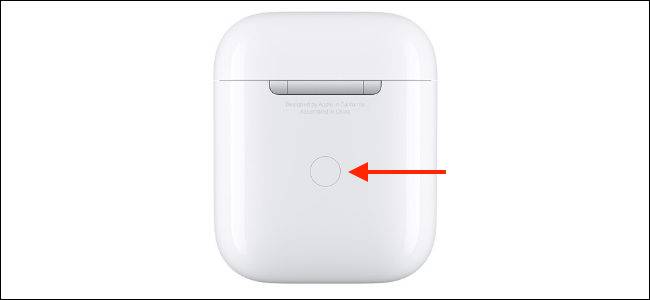
接下來,您所要做的就是點擊“連接”按鈕。
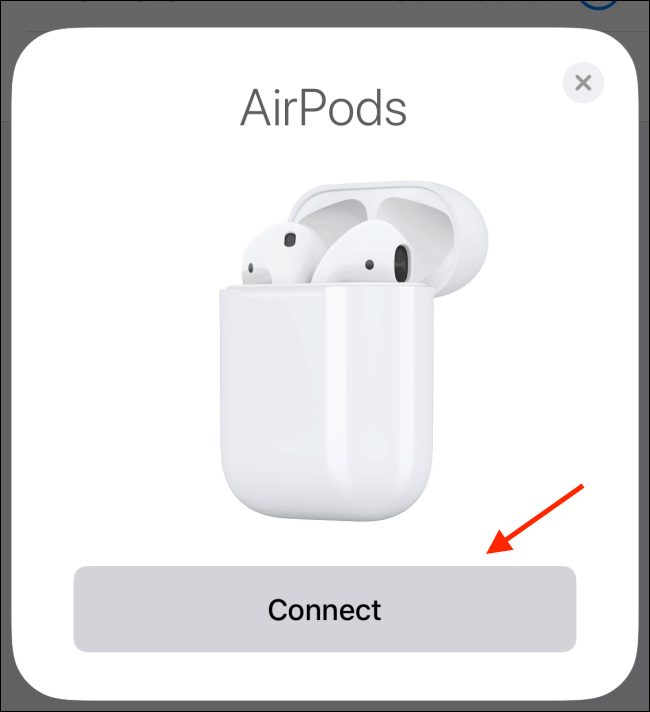
如果您使用的是第二代 AirPods 或 AirPods Pro,您還會收到一條提示,詢問您是否要啟用“嘿 Siri”功能,或者是否要讓 Siri 大聲朗讀給您的信息。
點擊“完成”按鈕後,您的 AirPods 將連接並配對。 您現在應該在彈出消息中看到電池壽命信息。
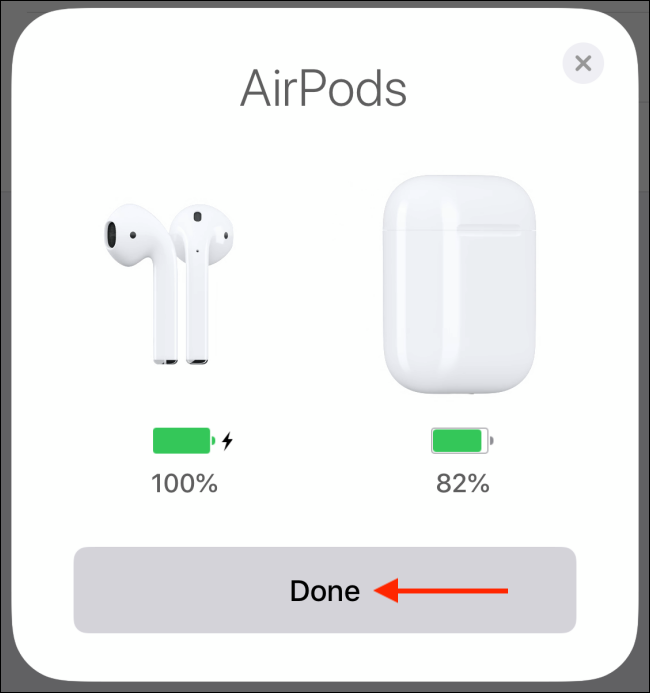
如果您已登錄 iCloud,您的 AirPods 將自動與您的所有 Apple 設備(包括 iPhone、iPad、Mac 和 Apple Watch)配對。
如何了解您的 AirPods 或 AirPods Pro 充電狀態

當您翻開 AirPods 外殼時,您會在兩個 AirPods 之間看到一個狀態指示燈。 對於 AirPods Pro 和 AirPods 無線充電盒,狀態指示燈位於充電盒正面。 點擊機箱以查看狀態。
這個燈基本上可以告訴你 AirPods 或 AirPods Pro 的情況。 這就是一切所代表的:
琥珀色燈(已連接 AirPods): AirPods 正在充電。
琥珀色燈(未連接 AirPods): AirPods 保護殼中剩餘電量不足。
不亮:您的 AirPods 電池沒電了,需要充電。
白燈閃爍: AirPods 已準備好連接。
閃爍的琥珀色燈:存在配對錯誤,可能需要重置 AirPods。
如何自定義您的 AirPods 或 AirPods Pro
配對、連接並開始使用 AirPods 後,就可以自定義它們了。 在 iPhone 或 iPad 上,前往“設置”>“藍牙”,然後點擊 AirPods 旁邊的“i”按鈕。
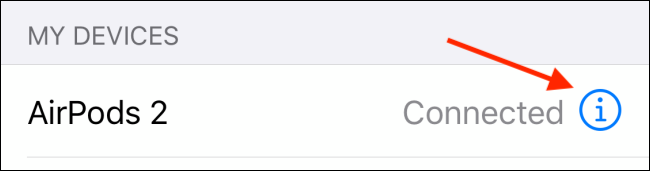
在這裡,首先,點擊“名稱”選項來重命名你的 AirPods。
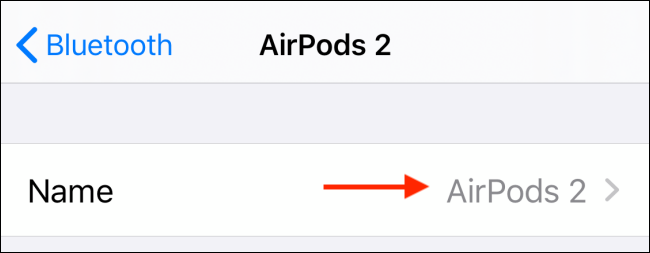
輸入新名稱,然後點擊鍵盤上的“完成”按鈕。 點擊“返回”按鈕返回 AirPods 菜單。
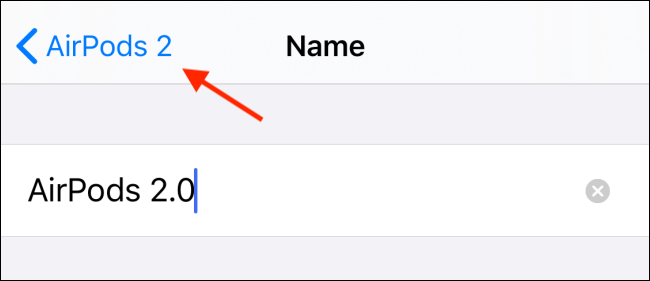
接下來,讓我們自定義 AirPods 的雙擊手勢。 雖然默認選項會啟動 Siri,但您可以將其替換為播放/暫停、下一曲目、上一曲目操作,或完全禁用它。
點擊“左”或“右”選項,然後從菜單中選擇一個新操作。
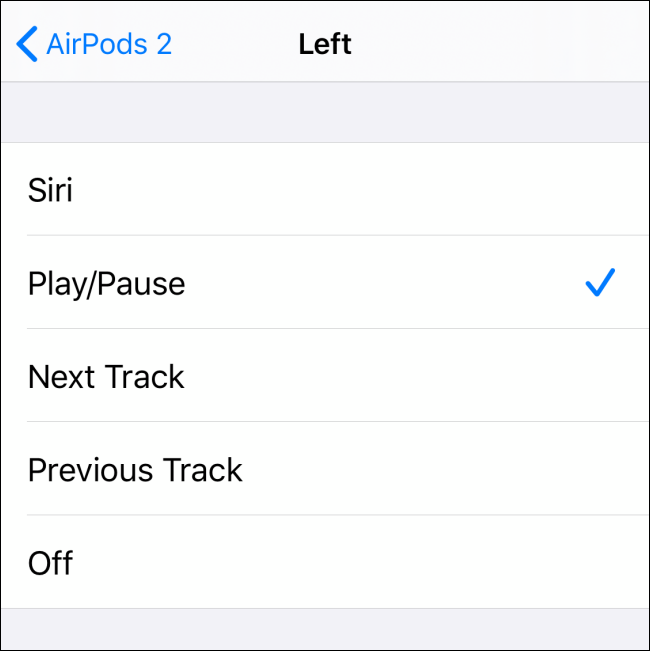
如果您使用的是 AirPods Pro,您將有一組不同的選項。 AirPods Pro 沒有耳塞功能。 相反,你擠壓 AirPod 的莖來調用一個動作。
在“按住 AirPods”部分下,選擇“左”或“右”選項進行自定義。
從這裡,您可以選擇降噪、透明模式,或者您可以完全關閉該功能。
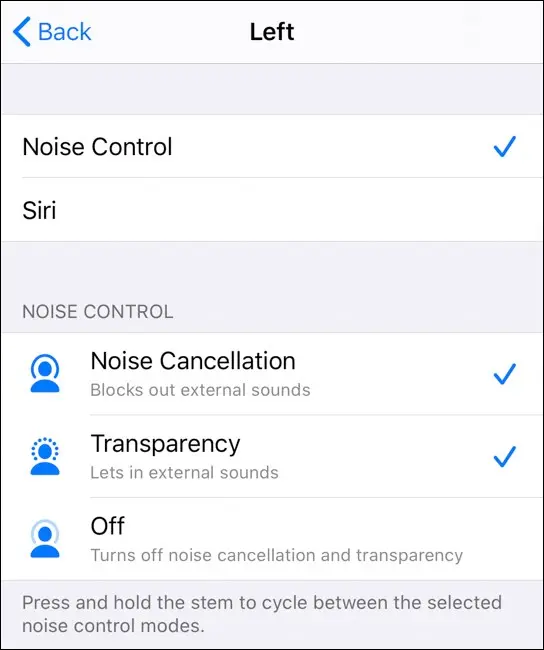
如果您不喜歡 AirPods 在您將其從耳朵中取出時自動停止播放的事實,您可以通過點擊“自動耳朵檢測”旁邊的切換開關來禁用該功能。
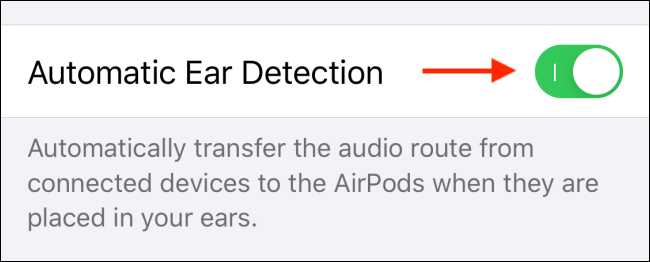
相關:如何更改 AirPods 和 AirPods Pro 設置
如何將 AirPods 或 AirPods Pro 與 Mac 配對
如果您已經將您的 AirPods 或 AirPods Pro 與您的 iPhone 或 iPad 配對,它們也會自動與您的 Mac 配對(只要您在所有設備上使用您的 iCloud 帳戶)。
要連接到已經配對的 AirPods,您只需打開藍牙菜單,選擇您的 AirPods,然後單擊“連接”選項。
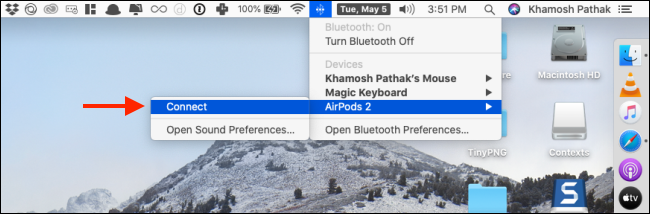
您還可以將 AirPods 直接與 Mac 配對。 為此,請轉到系統偏好設置 > 藍牙。 在這裡,確保藍牙已啟用,然後按住 AirPods 充電盒上的“設置”按鈕。
相關:如何將 Apple AirPods 或 AirPods Pro 連接到 Mac
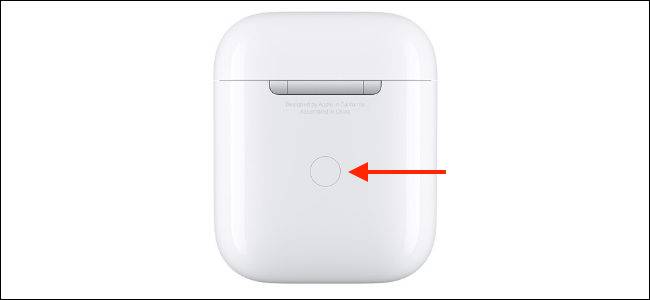
幾秒鐘後,您將在設備列表中看到您的 AirPods。 在這裡,只需單擊“連接”按鈕。
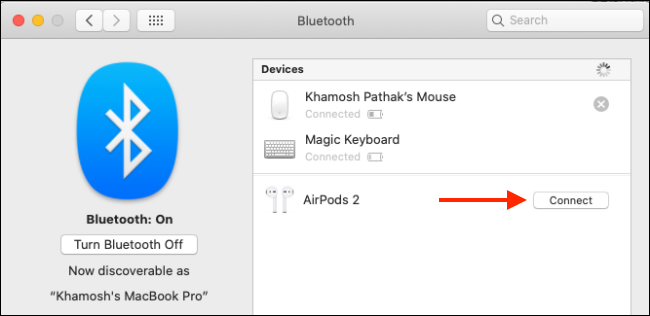
您現在可以從藍牙菜單連接或斷開 AirPods。
如何將 AirPods 或 AirPods Pro 與 Apple Watch 搭配使用
如果您已將 AirPods 與 iPhone 配對,它們也會與您的 Apple Watch 配對。

要將 AirPods 或 AirPods Pro 直接與 Apple Watch 搭配使用,請前往可穿戴設備的控制中心,輕點“AirPlay”按鈕,然後選擇您的 AirPods。
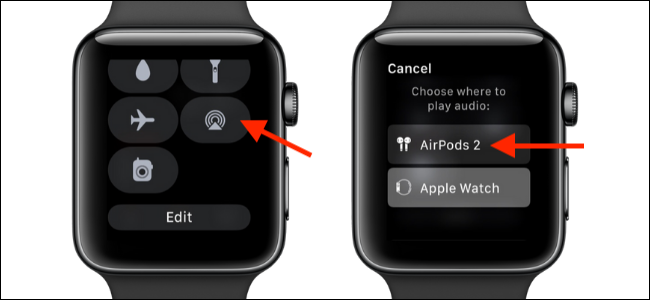
您還可以繞過 iPhone,從“設置”應用將 AirPods 直接與 Apple Watch 配對。
相關:如何將 AirPods 與 Apple Watch 配對
如何找到丟失的 AirPods 或 AirPods Pro
Apple 的 Find My AirPods 工具直接集成到 iPhone 上的新 Find My 應用程序中。 只要您使用“查找我的 iPhone”功能,您也可以使用它來追踪丟失的 AirPods(通過“查找我的應用程序”或 iCloud 網站)。
要查找丟失的 AirPods 或 AirPods Pro,請打開“查找我的”應用並選擇您的 AirPods。
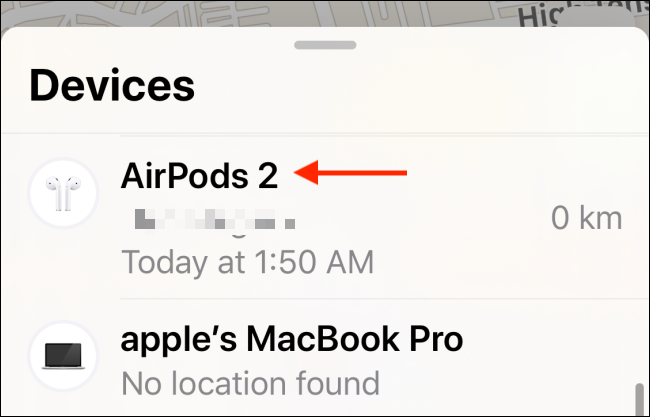
從這裡,您可以看到它們最後連接的位置。 如果您看到一個綠點,則表示您的 AirPods 已在線。 灰點表示他們處於離線狀態。 要么超出範圍,要么電池沒電了。
如果您看到一個綠點,您可以播放聲音來尋找附近的 AirPods。 如果您可以看到最後一個位置,請點擊“路線”按鈕導航到該位置。
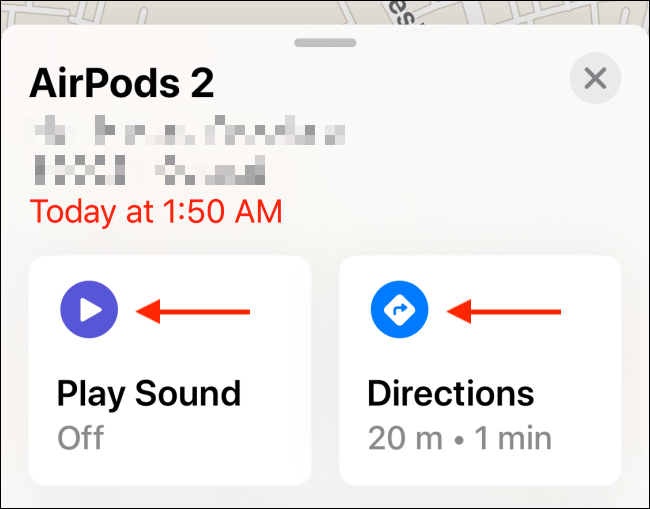
如何在 iPhone 或 iPad 上手動連接到 AirPods 或 AirPods Pro
AirPods 應該可以神奇地工作。 您將它們放在耳邊,它們會自動與您的 iPhone 或 iPad(以您最近使用的設備為準)配對。
但有時,它只是不起作用。 在這種情況下,當您的 AirPods 或 AirPods Pro 已經在您的耳朵中並且保護套又放回您的口袋時,您可以使用控制中心。
在這裡,點擊“正在播放”控件中的“AirPlay”快捷方式。
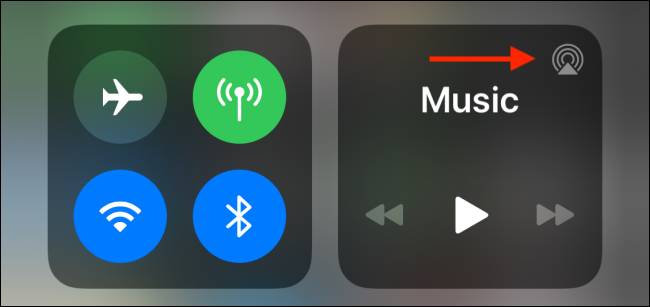
從這裡,選擇您的 AirPods 以切換到它們。
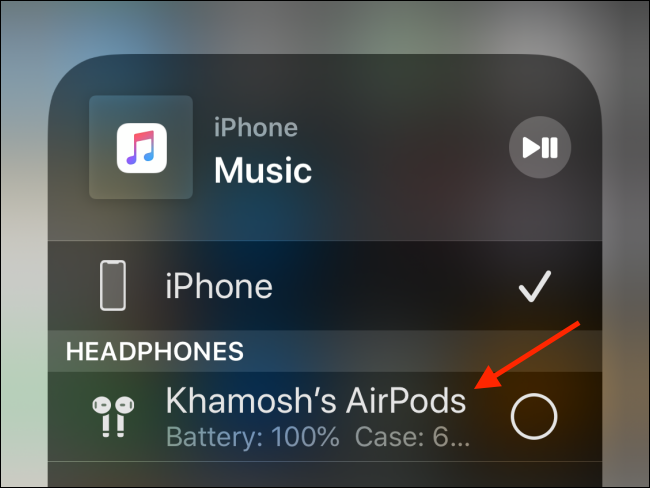
您可以從操作系統中任何位置的 AirPlay 菜單執行此操作,例如從鎖定屏幕小部件或音樂應用程序。
如何檢查 AirPods 或 AirPods Pro 電池壽命
您可以通過多種方式從 Apple 設備檢查 AirPods 電池續航時間。
相關:如何在 iPhone、Apple Watch 和 Mac 上檢查 AirPods 電池
最簡單的方法是調出 Siri 並詢問虛擬助手,例如“AirPods 電池?” 並把它讀給你聽。
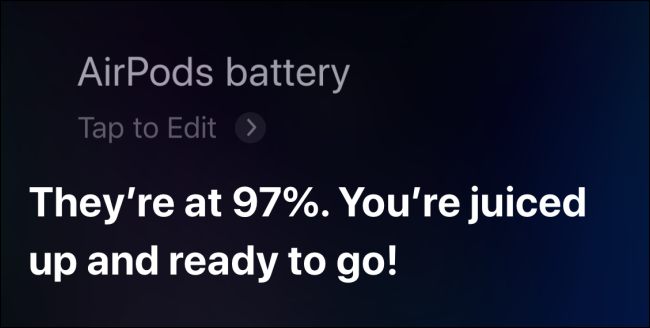
您還可以將電池小部件添加到 iPhone 或 iPad 上的“今日視圖”。 從今日視圖(滑動粘貼最左側的主屏幕),滾動到列表底部,然後點擊“編輯”按鈕。
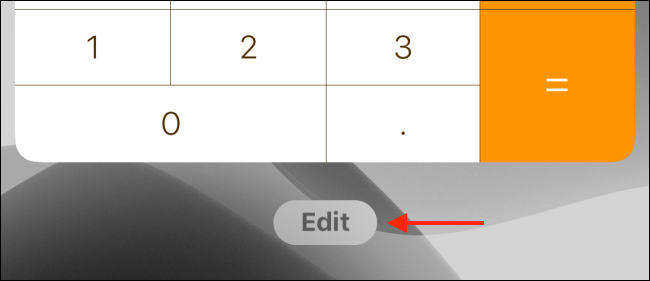
從那裡,點擊“電池”選項旁邊的“+”按鈕以啟用小部件。
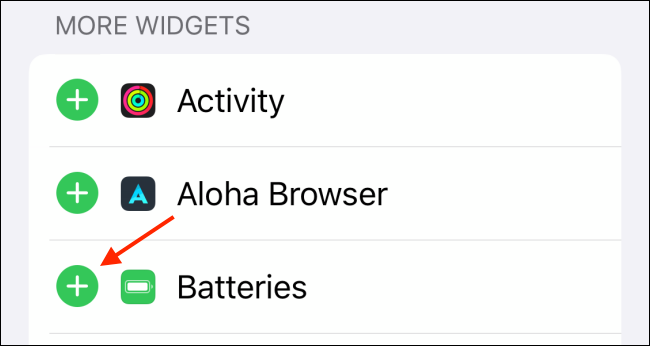
如果需要,重新排列小部件,然後點擊“完成”按鈕。
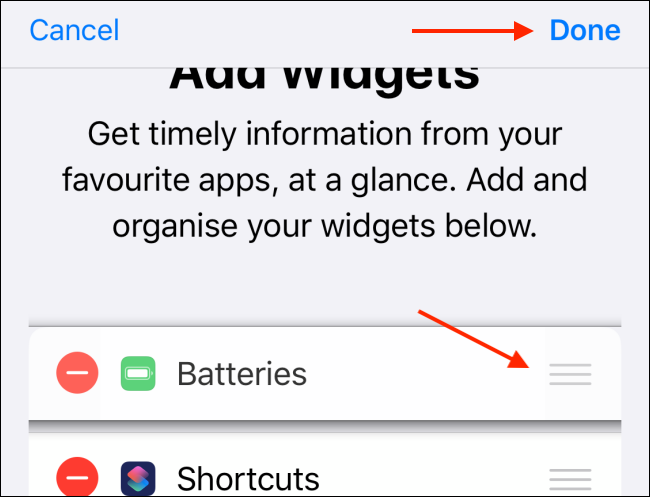
現在,您可以在 AirPods 連接到 iPhone 或 iPad 時查看其電池續航時間。
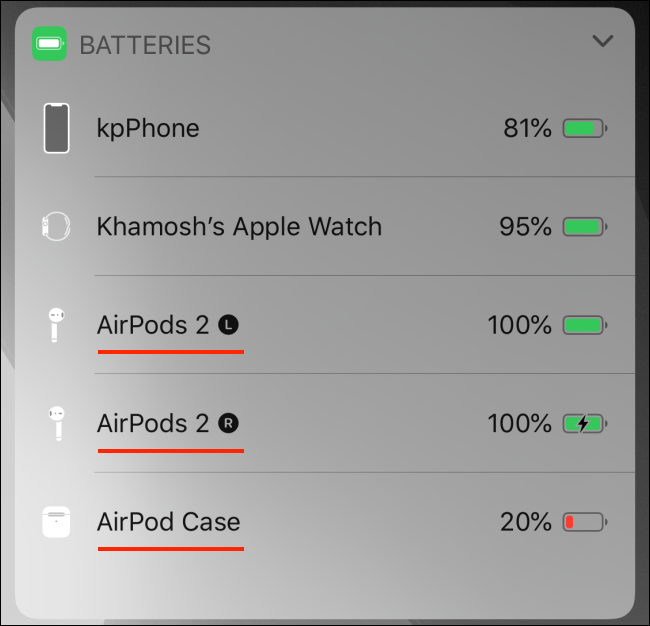
如何同時使用兩個 AirPods 或 AirPods Pro
如果您運行的是 iOS 13 或 iPadOS 13 及更高版本,您可以將兩套 AirPods 或 AirPods Pro 同時與 iPhone 或 iPad 搭配使用。
有兩種方法可以做到這一點。 第一種方法相當簡單。 您所要做的就是按照前面解釋的相同過程將第二組 AirPods 與您的 iPhone 或 iPad 配對。
從那裡,您將能夠從 AirPlay 菜單(位於控制中心)中選擇第二對 AirPods,以開始播放這兩個設備。
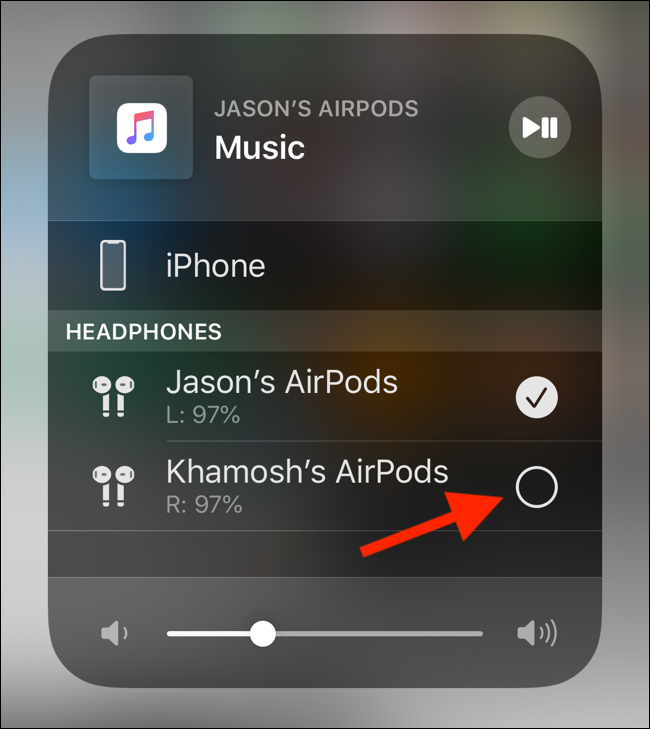
第二個選項不需要您配對第二組 AirPods。 使用 iOS 13.1 和 iPadOS 13.1 中新的音頻共享功能,您可以通過他們的 iPhone 或 iPad 將音頻分享給朋友的 AirPods。
為此,請從控制中心(或您正在使用的媒體應用程序)轉到 AirPlay 菜單,然後點擊“共享音頻”按鈕。
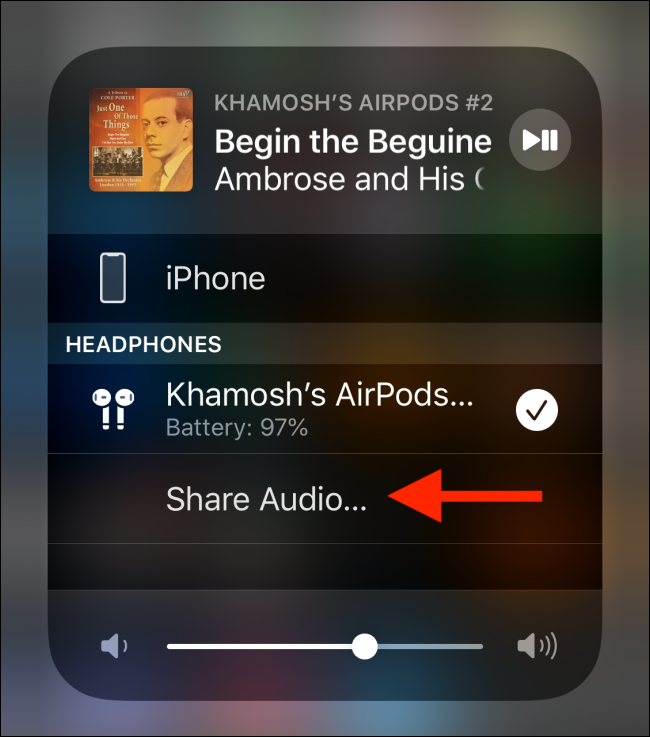
現在,將另一部 iPhone 或 iPad 靠近您的設備(連接 AirPods)。 看到他們的設備後,點擊“共享音頻”按鈕。
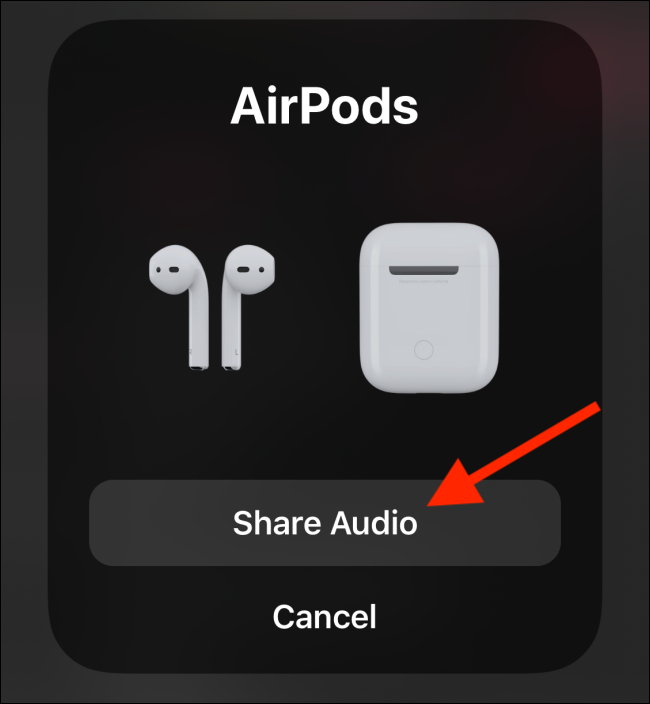
連接設備後,點擊旁邊的“複選標記”以開始在兩台設備上播放音頻。
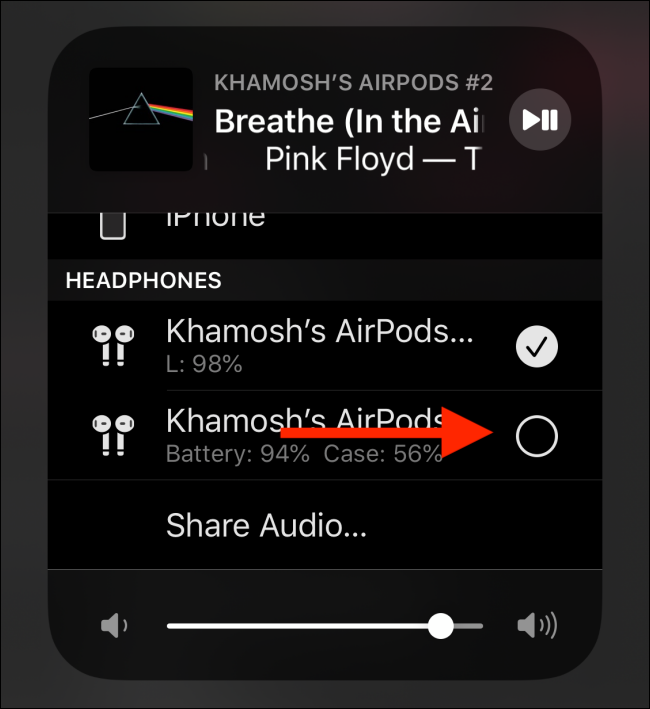
相關:如何使用 AirPods 與他人分享音樂
如何更新 AirPods 或 AirPods Pro 固件
要更新 AirPods 固件,首先將 AirPods 連接到電源,然後將它們與 iPhone 或 iPad 配對。 只要您的設備在附近,它就會在後台自動下載並安裝任何固件更新。
可悲的是,這個過程沒有接口或確認。 您可以做的是檢查您的 AirPods 是否運行最新固件。 但要做到這一點,首先,您必須在線檢查最新的固件版本。
接下來,前往“設置”>“通用”>“關於本機”,然後選擇您的 AirPods。 在這裡,記下固件版本,看看您是否安裝了最新版本。
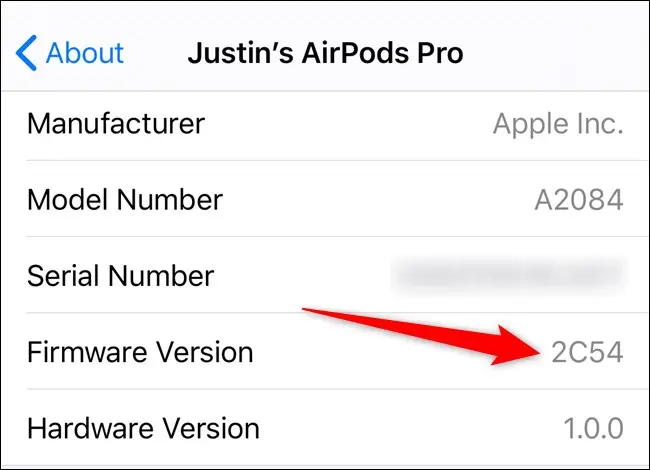
一旦您開始定期使用 AirPods,您會發現它們很快就會變髒。 以下是如何輕鬆清潔 icky AirPods。
相關:清潔 Icky AirPods 的終極指南
